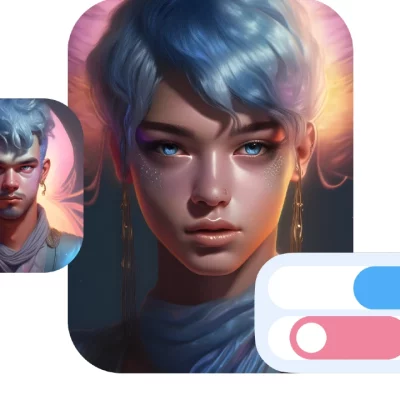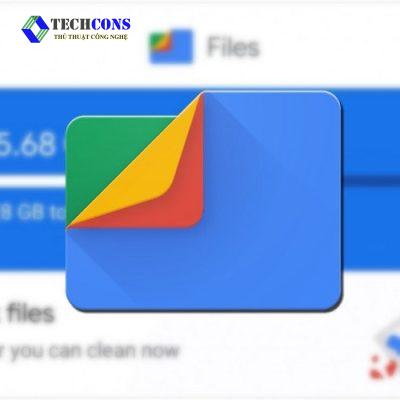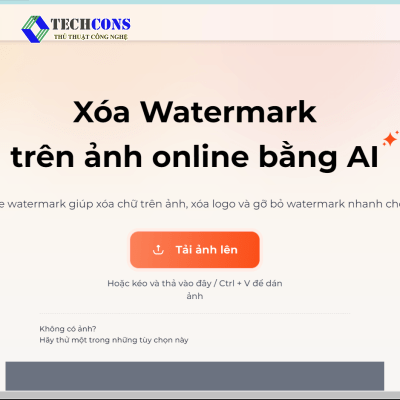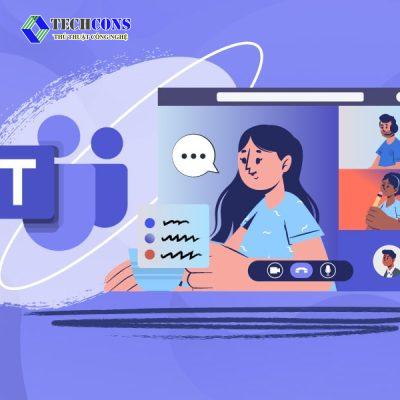Bài viết dưới đây sẽ tổng hợp cho bạn các Tổ hợp phím hữu dụng trên máy tính windown. Phím tắt có thể được áp dụng cho nhiều chức năng khác nhau, từ cơ bản như sao chép, dán, lưu tài liệu đến nâng cao như quản lý cửa sổ, truy cập các công cụ hệ thống. Cùng tham khảo qua các phím tắt được tổng hợp trong bài viết dưới đây nhé.
Tổ hợp phím hữu dụng trên máy tính Windown cực tiện lợi:
Hiện nay có một số loại phím tắt phổ biến trên Windows bao gồm:
- Phím tắt chung: Dùng cho các thao tác cơ bản như sao chép, dán, cắt, hoàn tác, làm lại, chọn, xóa, v.v.
- Phím tắt Windows: Dùng để truy cập các ứng dụng, công cụ và cài đặt hệ thống.
- Phím tắt ứng dụng: Mỗi ứng dụng có thể có riêng các phím tắt để thực hiện các thao tác cụ thể trong ứng dụng đó.
Ngoài ra còn rất nhiều tổ hợp phím hữu dụng trên máy tính Windows giúp bạn thực hiện các thao tác nhanh chóng và hiệu quả hơn. Dưới đây là một số tổ hợp phím thông dụng nhất

Tổ hợp phím hữu dụng chung:
- Ctrl + C: Sao chép văn bản hoặc đối tượng đã chọn.
- Ctrl + V: Dán văn bản hoặc đối tượng đã sao chép.
- Ctrl + X: Cắt văn bản hoặc đối tượng đã chọn.
- Ctrl + Z: Hoàn tác thao tác vừa thực hiện.
- Ctrl + Y: Làm lại thao tác vừa hoàn tác.
- Ctrl + A: Chọn tất cả văn bản hoặc đối tượng trong cửa sổ hiện tại.
- Delete: Xóa văn bản hoặc đối tượng đã chọn.
- Backspace: Xóa ký tự ở phía sau con trỏ.
- Enter: Gửi lệnh hoặc chuyển sang dòng mới.
- Esc: Thoát khỏi menu hoặc hộp thoại hiện tại.
- Ctrl + O: Mở tệp tin.
- Ctrl + S: Lưu tệp tin.
- Ctrl + F: Tìm kiếm.
- F1: Mở trợ giúp.

Phím tắt về chế độ xem trên PC:
- Phóng đại Cửa sổ trình duyệt hay ứng dụng : F11 hoặc Windows logo + Mũi tên đi lên
- Mở chế độ xem các tác vụ đang chạy: Windows logo + Tab
- Hiển thị và ẩn màn hình: trên Windows phím logo + D
- Chuyển đổi giữa các cửa sổ đang mở trên PC: Tổ hợp phím Alt + Tab
- Mở menu Liên kết Nhanh trên PC: Windows phím logo + X
- Tùy thuộc vào phần cứng, bạn có thể sử dụng phím Windows logo + PrtScn để chụp ảnh màn hình. Hay sử dụng Fn + Windows phím logo + Phím cách.
Tổ hợp phím hữu dụng trên Windows:
- Windows + E: Mở File Explorer.
- Windows + R: Mở hộp thoại Run.
- Windows + I: Mở Settings.
- Windows + S: Mở Search.
- Windows + X: Mở Quick Access Menu.
- Windows + P: Chuyển đổi chế độ hiển thị.
- Windows + L: Khóa máy tính.
- Windows + D: Hiển thị Desktop.
- Windows + Tab: Chuyển đổi giữa các ứng dụng đang mở.
- Windows + Shift + Esc: Mở Task Manager.
- Windows + Ctrl + D: Tạo màn hình nền ảo mới.
- Windows + Ctrl + F4: Đóng màn hình nền ảo hiện tại.
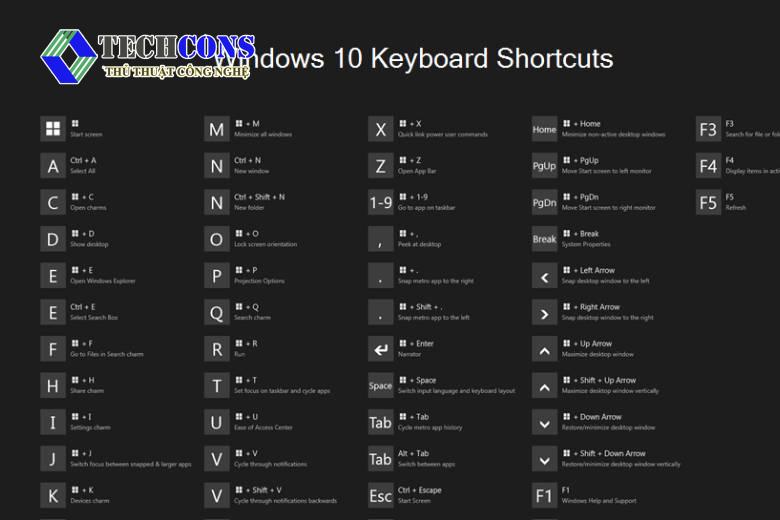
KẾT LUẬN
Mỗi ứng dụng cũng có thể có các tổ hợp phím tắt riêng để thực hiện các thao tác cụ thể. Bạn có thể tham khảo tài liệu hướng dẫn sử dụng của ứng dụng để biết thêm thông tin về các tổ hợp phím tắt này. Một số tổ hợp phím tắt có thể không hoạt động trên tất cả các máy tính. Bạn có thể thay đổi các tổ hợp phím tắt mặc định của Windows bằng cách sử dụng Registry Editor. Chúc bạn sử dụng máy tính hiệu quả hơn với các tổ hợp phím tắt hữu ích này!